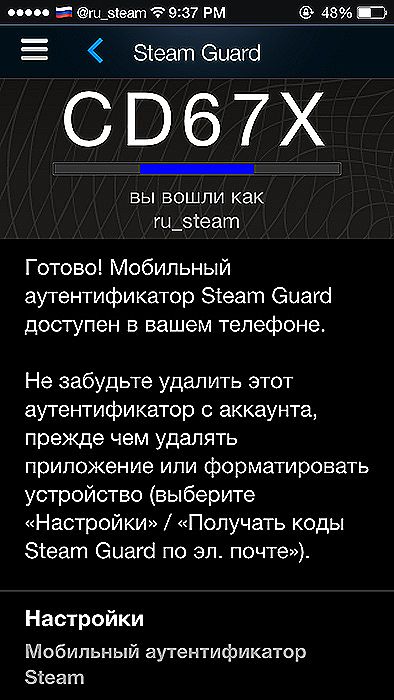Nie tak dawno temu na Steamie można było potwierdzić wymianę za pomocą mobilnego narzędzia uwierzytelniającego. Jednak zamiast cieszyć się, użytkownicy wywołali lawinę oburzenia w serwisie gier. Faktem jest, że wystąpił problem z czasem lub strefami czasowymi Steam, z powodu których handlu nie można w ogóle potwierdzić. Rozumiemy, jak go rozwiązać.

Podczas wymiany na Steam może wystąpić błąd identyfikacji strefy czasowej.
Treść
- 1 Co powoduje błąd?
- 2 Rozwiązania
- 2.1 Najłatwiejszy
- 2.2 Synchronizacja lub odwrotnie
- 2.3 Wyłącz ochronę Steam
Co powoduje błąd?
Wraz z pojawieniem się nowej usługi ochrony Steam Guard, możliwe stało się potwierdzenie różnych operacji za pomocą aplikacji na smartfonie. Podczas wymiany Steam wysyła żądanie na Twój telefon i musisz go zaakceptować, aby proces zakończył się pomyślnie.
Ale jest jedno "ale". Czas na urządzeniu mobilnym i komputerze z kontem musi być zgodny. Jeśli tak się nie stanie, usługa gry zgłasza błąd: "Wygląda na to, że Twoje urządzenie ma problem z czasem lub strefami czasowymi. Nie będzie można zaakceptować potwierdzenia, dopóki problem nie zostanie rozwiązany." W tym samym czasie wszystko jest zsynchronizowane, więc nie jest jasnedlaczego Steam odmawia potwierdzenia zakupu.

Rozwiązania
Najłatwiejszy
Nie, to nie jest tymczasowa synchronizacja. Błąd okresowo powstaje sam i rozwiązuje się sam.
- Wyślij żądanie wymiany do Steam z komputera.
- Próbujemy potwierdzić ze smartfonu i zmierzyć się z głupim ostrzeżeniem.
- Przejdź do zakładki "Straż parowa", poczekaj, aż zostanie całkowicie załadowany.
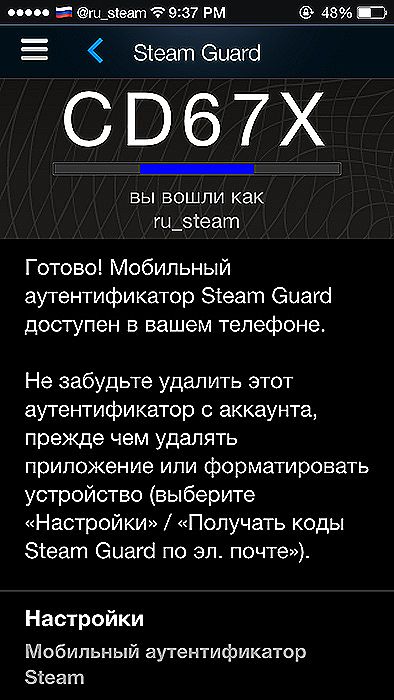
- Wracamy i potwierdzamy.
Po tych działaniach z reguły wielu graczy odniosło sukces. Nawet ci, którzy wcześniej bezskutecznie próbowali ustawić właściwy czas.
Synchronizacja lub odwrotnie
Czasami jednak może być konieczne połączenie stref czasowych.
- Ustawiamy automatyczną synchronizację czasu w ustawieniach komputera (w Windows 10, kliknij prawym przyciskiem myszy zegar na pasku zadań i wybierz "Ustaw datę i czas", ustaw oba suwaki na tryb automatyczny).
- Zrób to samo przez telefon. Aby to zrobić, przejdź do ustawień i wybierz element na datę i godzinę.

- Dokonujemy handlu.
W innych przypadkach musisz ręcznie ustawić strefę czasową. Aby to zrobić, w ten sam sposób wyłącz automatyczne wykrywanie i ustaw GMT +3 (Moskwa) lub inny używany w twoim regionie na obu urządzeniach. Próbujemy ponownie wymienić przedmioty.
Wyłącz ochronę Steam
Jeśli te metody nie pomogą, co jest mało prawdopodobne, ponieważ Steam stale pracuje nad ich usługami, możesz spróbować całkowicie wyłączyć usługę Guard. Wtedy wszystkie problemy ze strefami czasowymi znikną. Potwierdzenie transakcji zostanie dokonane za pośrednictwem poczty e-mail.

Zagadnienie stref czasowych z całą swoją komiczną osobowością może zająć dużo czasu od graczy (które są nieprawidłowo ustawione) i nerwów. Mamy nadzieję, że te wskazówki pomogą rozwiązać problem.